何度か再起動するうちに
先日光テレビが繋がらないって言うので訪問させていただきました
ONU-無線ルータ---光TVチューナー

ケーブル繋いで光TVチューナー電源を入れてファームウェアの更新が行われません。
ネットは繋がってますしONU ルータも何度か再起動しますが同症状
あと有線LANは大丈夫だけど無線がなんとも不安定な感じもあるんですよ
ルーター側のファームウェアを見てみると予想通り
【変更履歴】 ●Ver.1.11 [2017.7.18] ・ひかりTV対応チューナーを有線で接続した場合に、ひかりTVが視聴できないことがある問題を修正しました。 ・一部のPPPoE回線で使用中に、インターネットに接続できなくなることがある問題を修正しました。 ・i-フィルター機能を有効にした場合に、特定のアプリケーションがインターネットに接続できなくなることがある 問題を修正しました。 ・MACアクセス制限の設定がゲストポートにも反映される問題を修正しました。 ・Snoopingを有効にした場合に、一部のマルチキャストパケットが転送されない問題を修正しました。 ・5GHzの無線LANスループットを改善しました。 ・WPSの接続性を改善しました。 ・設定画面の誤記を修正しました。 7月以前に買った人は....。まあどちらにしても現在Ver.1.00なので更新します。更新してもやはり電源を入れてファームウェアの更新が行われません。
ファームウェア更新するために、何か操作する必要はありますか?
とりあえず光TVのサポートに電話します。万が一チューナー側に不具合があったりしたらいけないので。
続きを読む→
無線ルーター 電源抜き差しした後ネットに繋がらない
認証ID パスワード設定も終わりインターネット接続でき念のため再起動すると
自動で繋がらない。マニュアルとかは30分以上電源を抜いて放置なのですが時間がないので
3,4分でモデムの電源を抜き差しするも無線ルーター側が光回線を認識してくれないようです。しばらく待つが最終的に「サーバー未検出」と表示される
電源アダプタ抜き差しすると繋がらないのは困りますので原因を調査します
光マンション 光モデムーーーWCR-1166DS---パソコン、スマホ

お客様がいろいろしてる形跡が合ったので念のため初期化後再度設定を行いました。
1.Webブラウザーを起動した際、「Internet回線判別中」画面が表示された場合は
[Internet側の確認を行う]を クリックします。もしくは192.168.11.1で表示させます
2.設定画面が表示されたら、X印 をクリックします
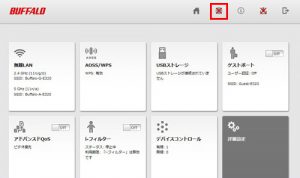
表示される画面に従い、設定を進めます。

接続先ユーザー名:プロバイダーより送付された資料・ハガキに記載されています
プロバイダーによって名称が異なります。
例)接続ID、ログインアカウント、認証IDなど
接続先パスワード:プロバイダーより送付された資料・ハガキに記載されています
結局改善しなかったわけなんですけどファームウェアが新しいやつがありました
【変更履歴】
●Ver.1.31 [2017.6.21]
・LEONETなど特定回線でインターネット回線の種別が正しく判定されず、「サーバー未検出」と表示されることが
ある問題を修正しました。
・無線LANを無効に設定した場合、無線パケットが異常に大きな値でカウントされてしまう問題を修正しました。
・DHCPリースの設定を「手動割当」に変更した後にLAN側IPアドレスを変更すると、「手動割当」に設定した機器が
インターネットに接続できなくなる問題を修正しました。
・設定画面の表示に関する問題を修正しました。
これかな、まあいいでしょう。
Ver.1.31後はすんなり数分で見事に接続できましたので改善されて解決したようです。
以上になります
データ移行電話帳 ガラケーからスマホ(アンドロイド)
前提条件
パソコン有、microSDがガラケーに付いていてSDカードがパソコンに差し込める場合になります
1.ガラケー側で、電話帳を開きます。サブメニューを表示し、「コピー/お預かり/
データーコピー等」を選択します。
2.データーコピーまたは全件コピー等を選択
3.「microSDへ全件コピー」を選択。次画面でガラケーの暗証番号を入力して「決定」を選択。確認画面で「はい」を選択すると、連絡先情報がmicroSDカードにコピーされます。(暗証番号入力がない場合もあり)
4.ガラケーから連絡先をコピーしたmicroSDカードを取り出し、パソコンに差して「Gmail」を開きます。
5.PCからスマホに登録したGoogleアカウントでログインして「Gmail」→「連絡先」の順にクリック。
「ファイルを選択」をクリックし、microSDカード内のvcfファイル(連絡先データ)を選択。「開く」をクリックします。
6.選択したデータが「ファイルを選択」の横に表示されたら「インポート」をクリックすると、連絡先の情報がGoogleアカウントの「連絡先」に追加されます。これで前のガラケーの電話帳がGoogleアカウントにコピーされました。
あとはは新しいスマホを同期させればOK
家族用にmineoを契約してみる
家族が安い携帯にしたいというのでmineoを契約してみました。
使う人はらくらく携帯でなれていて高齢者で通話メイン、メールは使えるが LINEは使えるかどうか微妙な感じです。
とりあえず1年は安くなっているので契約してみました。
大・大盤振る舞い12カ月900円割引キャンペーンの詳細(提供条件等)
- 【お申し込み期間】
- 2017年9月1日(金)~2017年11月9日(木)
- 【特典内容】
- 月額基本料金から、シングルタイプ3GBコース月額基本料金相当額(900円)を、
ご利用開始翌月から12カ月割引いたします。 - 【適用条件】
- お申し込み期間中にmineo通信サービスをデュアルタイプで新たにお申し込みされた方。
準備
携帯の機種はKYF31というAUのモデルです。
オークションで入手、ずいぶん安くなっています。なおmineoでつかうにはシムロック解除が必要になります。

mineoの契約
エントリーパッケージを入手します。なぜかっていうと事務手数料が不要になるからです。
http://support.mineo.jp/usqa/apply/apply/entrycode/4209134_8868.html
あとはパッケージ記載先のWEBで申し込みSIMサイズはnanoSIMサイズ、 AU VOLTE SIMを選択します。
発送を待ちます
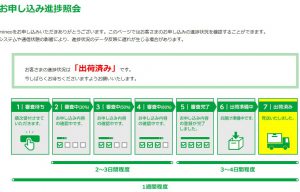
設定
SIMカードが到着しましたらSIMを入れて電源入れてWIFI設定をします
設定>その他の設定>端末情報>SIMカードの状態>SIMカードの状態を更新>今すぐダウンロード
再起動
電話は使えていると思いますがデータ通信がまだ使えてない状態です。APNの設定になります。
次にAPN設定を行います。
設定>無線.ネットワーク>モバイルネットワーク>アクセスポイント名>メニュー>追加
下記のように設定します

これでデータ通信も使えるようになると思います。ラインも標準で入っていて設定を行いましたが使う本人が無理であればgmailを入れてやる必要があります。また進展がありましたらご報告します。
なおauの lte回線は場所によっては不安定だったり繋がらない事象があるようですのでご注意願います。AUのエリア等で必ずご確認ください。
Office 2007 のサポート終了のようです
機能的には特に問題ないですがマイクロソフト側のサポートが終了致します。
新たな脆弱性が発見されても、そこに蓋をする更新プログラムが開発されないということです。
そんなソフトウェアを利用し続けていると、「パソコンの乗っ取り」 や 「情報の漏洩」 などのリスクがあります。
サポート終了後にたちまち被害に遭うとは限りませんがご利用の方は留意したほうがいいでしょうね。続きを読む→
メモ gmail 既読の設定
iphoneからアンドロイド端末への移行のお客様
iphoneのメールソフトでgoogleメールアドレスを設定していて移行作業なのですが
ただ単にアカウントでログイン、同期すれば終わりなはず。
使っていただくとアンドロイド端末ではgmailアプリを使うので既読の設定がアプリ側で出来ない模様。
試してみるとiphoneの標準アプリでは確かに簡単に出来ます、簡単に既読処理が。
メールの数が膨大なのでどうしても既読処理をしたいと。。。
調べてみるとPCからが一番簡単なのですがスマホからでもできます
1.一旦クロームか閲覧アプリでgmailサイトにログインします。メイン画面の左上クリックして一番した右のデスクトップをクリック
2.デスクトップ画面が表示されたらGmailの検索窓に「is:unread」と入力する。これで未読メールだけを検索し表示できます。

3.チェックボックスをクリックし、この検索条件に一致するすべてのスレッドを選択するをクリックする。
4.その他からすべて既読にする。後は同期してればOKです。
以上となります
CANON TS8030プリンターの設置
プリンターの設置時少しミスを起こしましたのでメモしておきます
設置をしていてインクを入れて調整用の印刷をしたところで紙つまりがおこり、紙を取り出したあと「排紙トレイが収納されています」と表示されて次に進めなくなりました。

用紙が取り出ししたことで誤作動が起こり故障なのかと思いました。電源もなんどか入れなおしましたが同じ画面で改善せず。30分ぐらい悩みましたが、、、。
駄目元でキヤノンのサポートに電話しました。15分ぐらい待ちましたがそこからはスムーズに話は進み指示通りに給紙トレイの上にある排紙トレイをめいいっぱい引っ張り出したら液晶パネルの表示が読み込む画面になり次の工程に進みました。
今回時間的な制約があった作業でやはり予期せぬ現象のときは冷静な判断が必要になるなって感じました。サポート番号も表示されてましたし
あとカセットは標準ではA5サイズなのでA4サイズにするにはカセットを伸ばしてやる必要があります。背面からの給紙も可能です。
キヤノンのサポートとかプリンタ系は日曜でも10から15分ぐらいで繋がるようです、参考にしてみてください
サポート番号=1259
メールとかちょっとだけインターネット使うんだけど
たまにしか使わないけどインターネットとかメール少し使う方て結構いらっしゃいます。ルータ導入をお勧めしてもネット従量制なのでこれでいいと
で、なんか繋がらなくなったとのことで訪問しました。ONU-ハブを介してXPとwin7を接続しています。pppoe接続です。
確かに繋がらないので設定はすべて削除して再設定しましたが
今までは
Internet Explorerを起動すると、ダイヤルアップ接続のダイアログが表示され、その後接続ボタンをしてWebサイトが自動的に表示されるようになっていたのだろう
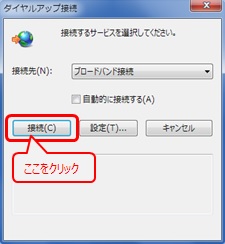
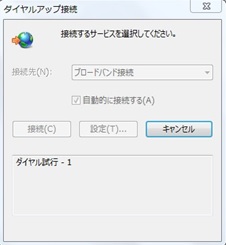
Internet Explorer 11は、インターネットオプションの機能から、Internet Explorerを起動する際にインターネットに自動接続、ダイアルボタンの設定がない。そもそもInternet Explorer 11では、インターネットオプションの「接続」タブの中から、ダイヤルアップ接続に関する項目がなくなりました
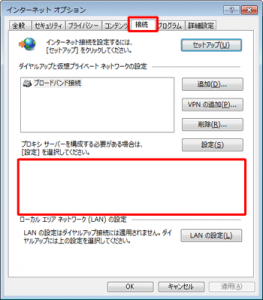
タスクバーの通知領域の「ネットワーク」アイコンをクリックし、「接続名」をクリックします。
ここでは例として、「ブロードバンド接続」をクリックします。ネットに繋がるのですが
どうにもなんかわかりにくいと仰せ。
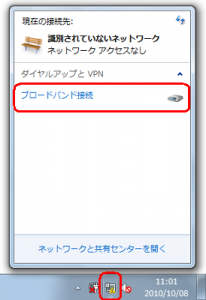
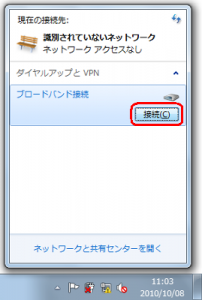
デスクトップ上に接続アイコンを置いて クリックすれば接続できるようにしました。
IEとか閲覧ソフトの起動をお忘れなく


メモ CCleaner 注意喚起
CCleaner がマルウェア入りの実行ファイルを正規のダウンロードサーバーで配布していたことが明らかになりました。
CCleanerっていうと不要なデータを手軽に削除できるシステムクリーナーソフト。
不要なレジストリ項目や各種Webブラウザーの一時ファイル・クッキー・拡張機能などを
管理・削除できる。
被害等はないようですがご使用の方は最新版を使われることをお勧めいたします。
- Piriform – CCleaner v5.35
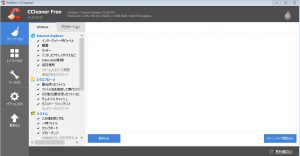
個人輸入 5日で到着した
gearbest.というとこでスマートウォッチを購入したのですが思ったより非常に早く到着した話
中国と言うことで「怪しい」「品質が低い」などの悪いイメージがあるのもあります。
しかし、ここ1-2年でスマホ、タブレットなんかにおいてはHUAWEIなんかの躍進もあり、
クオリティはかなり高まり、普段使いでは日本製と遜色が無いレベルにきている。
しかも安い。でいろいろ検索してるとgearbest.comを見つけスマートウォッチを購入してみる

今回は心拍計が計れる、時計としてある程度防水有、アマゾンより2千円ぐらい安いレベルで購入
送料は Priority Line 5 – 9 business days 527円 を選択
到着を待ちます。。。
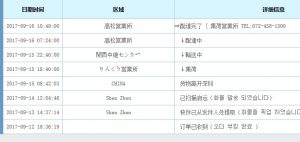
佐川急便で到着、発送されて4日で手元に届きました。
商品的に不具合があったりトラブルがあったらめんどくさくこの上ないですがいい買い物が出来る場合もあります。
いい意味で活用していただければと思います。